看完這段影片,我以為就這麼簡單了。誰知,這影片內主角是選購 Cover 版本,跟我收到共九片的 Full body 版本比起來根本是小巫見大巫。
開箱就免了,早已躍躍欲試,一片片來吧:首先如同影片裡,先進行上蓋的保護貼。

包裝裡有兩瓶安裝液,先開啟一瓶來用:

接下來在 MacBook Pro 上蓋以及撕下來的保護貼上分別噴上足量的安裝液(不用怕不夠,我在毫不節省的使用情況下,包覆完全機也還用不完一瓶):

撕開 InvisibleShield 保護膜。
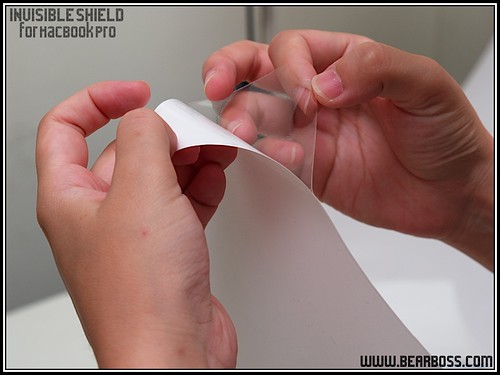
先對齊上方或是下方某一邊的水平位置,很容易可以把整張保護膜攤在電腦上。

接著利用包裝內的橡膠刮片開始逐水大作戰。我承認,用起來比想像的複雜些,由於保護膜具有不錯的延展性,太過用力除了安裝液未乾容易偏移外,太過用力也可能把保護膜伸展過大(雖然不至於變形,很快會恢復原本形狀)。

搭配著衛生紙使用也是不錯的方法,記得把膠膜內空氣與水份網四個邊腳移動,似乎是個比較有效率的方法。

不過,光是上蓋部份,我大概就嘗試了三次,只要安裝液沒有乾,是可以不斷重複嘗試的(只是得花上 30 分鐘吧)。這一部份的經驗,讓我再進行背面的貼覆時,順利許多。(建議未來也要貼的朋友,不妨先從背面小塊的開始,帶手感跟經驗兼具時,再面對上蓋最大面積的挑戰。)
接下來,先進行觸控板、Click 版,以及護手墊的張貼。先得把舊的 Palm Guard 撕下來(這本是耗材,不用太心疼啦):

觸控板跟 Click Board 先來比對一下:

可以看到有些些偏了,趁著還沒乾,趕快挪一下:

完成,呵呵,有沒有亮亮的阿。

再來,又是比較大一點的:

依照同樣的方式慢慢貼上:

感覺起來清爽多了,也比用 Palm Guard 俐落多了。
最後,當然就是背面了,依樣畫葫蘆,先把每一片的位置確認好:

然後一一貼上:

大功告成啦。

原本預計 30~40 分鐘的工作,結果足足花了一個半鐘頭,雖然是第一次 DIY 這種作業程序,不過也還算順利。不過,原廠建議這種大面積的保護膜,最好貼完後給他放個 24 小時,避免安裝液沒有清乾淨加上使用狀態而有所偏移。
至於實際的防刮測試...,別鬧了,我的 MacBook Pro 可沒本錢擔任最佳男主角。有興趣的朋友,可以看看這裡。